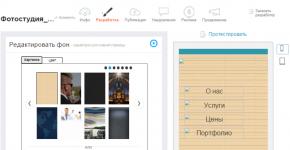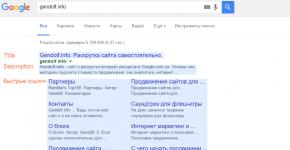Windows Phone xotirasidan axlatni qanday olib tashlash mumkin? "Boshqalar" papkasi nima va uni qanday tozalash mumkin? Nokia Lumia-da keshni tozalang.
Soft Reset - telefon xotirasini shaxsiy ma'lumotlar va sozlamalardan tozalaydi: kontaktlar, SMS, kalendar yozuvlari, kirish nuqtasi sozlamalari va boshqalar.
Nima uchun Soft Reset kerak?
Sozlamalari foydalanuvchi tomonidan o'zgartirilgan dasturning noto'g'ri ishlashidan xalos bo'lish uchun Soft Reset kerak. Bundan tashqari, agar siz telefoningizni sotmoqchi bo'lsangiz (ehson qilish, bir necha kunga qarz olish) uchun yumshoq tiklash foydali bo'lishi mumkin - yumshoq qayta o'rnatish uni shaxsiy shaxsiy ma'lumotlardan tezda tozalaydi.
Nokia 5800, 5530, N97-da Soft Reset qanday amalga oshiriladi
Nokia 5800, 5530, N97-da Soft Resetni amalga oshirish juda oddiy - siz quyidagi tugmalar birikmasini kiritishingiz kerak: *#7780# , yoki yo'lni kuzatib boring Menyu - Sozlamalar - Telefon boshqaruvi - Dastlabki sozlamalar
Diqqat! Esda tutingki, Soft Reset barcha qimmatli kontaktlaringiz va xabarlaringizni o'chirib tashlaydi, shuning uchun ularni Nokia PC Suite orqali yoki xotira kartasiga o'rnatilgan zaxiralash funksiyasidan foydalangan holda zaxiralang (Menyu - Ilovalar - Fayl menejeri - Zaxiralash).
Hard Reset nima?
Hard Reset - bu operatsion tizimni kompyuterda qayta o'rnatishning analogidir: nafaqat sozlamalar o'chiriladi, balki barcha ilovalar ham - tizim va foydalanuvchi tomonidan o'rnatiladi. Keyinchalik, operatsion tizim xotiradan chiqariladi va barcha komponentlar qayta o'rnatiladi.
Nima uchun sizga Hard Reset kerak?
Hard Reset (qattiq qayta o'rnatish) Soft Reset yordam bermagan hollarda telefonning jiddiy nosozliklari va nosozliklarini engishga yordam beradi. Tez-tez uchraydigan xatolar, avariyalar va tormozlarni qattiq tiklash bilan muvaffaqiyatli davolash mumkin (agar ular davolanmasa, bu sizning muammoingiz dasturiy ta'minot emas, balki apparat muammosi ekanligi va siz xizmat ko'rsatish markaziga tashrif buyurmasdan qilolmaysiz. uni hal qilish uchun.)
Hard Reset, masalan, yashil kalit, kontaktlar va terish tugmalari bilan ishlashda juda keng tarqalgan quyidagi muammoni muvaffaqiyatli hal qiladi:
Agar siz ish stoliga havola panelini qo'ysangiz, yashil tugma, kontaktlar va terish tugmalari ishlamaydi. Agar havola paneli, kontaktlar va terish ishlayotgan bo'lsa, lekin yashil tugma hali ham ishlamayapti.
Nokia 5800, 5530, N97 telefonlarida qattiq resetni qanday qilish kerak
Nokia 5800, 5530 va N97-da qayta tiklashni amalga oshirish uchun siz kiritishingiz kerak *#7370# (bu holda qurilma sizning qulflash parolingizni so'raydi - uning standart qiymati 12345).
Diqqat! Esda tutingki, Hard Reset barcha qimmatli kontaktlaringiz va xabarlaringizni ham oʻchirib tashlaydi, shuning uchun ularni Nokia PC Suite orqali yoki xotira kartasiga oʻrnatilgan zaxiralash funksiyasidan foydalangan holda zaxiralang (Menyu - Ilovalar - Fayl menejeri - Zaxiralash). Hard Resetni amalga oshirishdan oldin, xotira kartasida o'rnatilgan barcha dasturlarni olib tashlash tavsiya etiladi (qattiq qayta o'rnatgandan so'ng, telefon ularning aksariyati haqida bilmaydi va agar siz dasturlarni qayta o'rnatsangiz, muammolarga duch kelishingiz mumkin).
Xotirani formatlash bilan qattiq tiklash (Master Reset)
Qurilma xotirasini qo'shimcha formatlash bilan Hard Reset.
Xotirani formatlash bilan Hard Reset nima uchun kerak?
Agar smartfoningiz virus bilan kasallangan bo'lsa yoki fayl tizimi shikastlangan bo'lsa, bu ajralmas bo'lishi mumkin. Bundan tashqari, agar smartfonni yoqishning iloji bo'lmasa yoki u to'liq yoqilmasa, formatlash bilan qattiq tiklashga alternativa yo'q (agar qurilma to'liq yoqilmasa, birinchi navbatda biz xotira kartasini chiqaramiz va uni yana yoqing - agar u yana yoqilmasa, siz qattiq resetni qo'llashingiz mumkin).
Xotirani formatlash bilan qattiq tiklashni qanday qilish kerak
Operatsion tizimni qayta o'rnatishning bu usuli hozircha faqat Nokia 5800 va N97 uchun mavjud. Nokia 5530 uchun u kelajakdagi proshivkada paydo bo'lishi mumkin.
Nokia 5800 uchun bu telefon o'chirilgan paytda talab qilinadi yashil tugmani, qizil tugmani, kamera tugmachasini va quvvat tugmasini bosib ushlab turing va 2-3 soniya ushlab turing

Nokia N97 uchun siz telefonni o'chirib qo'yishingiz kerak Shift, bo'sh joy, orqaga qaytarish va yoqish tugmachalarini bosib ushlab turing va 2-3 soniya ushlab turing. Bir necha soniyadan so'ng telefon yoqiladi.
Diqqat! Virusli infektsiya bo'lsa, formatlash bilan Hard Resetni amalga oshirishdan oldin, telefonni virus bilan qayta yuqtirmaslik uchun xotira kartasini olib tashlashingiz va kompyuterda formatlashingiz kerak.
Ko'rsatmalar
Avvalo, ushbu qurilmaning zavod sozlamalarini qo'llash orqali mobil telefoningiz xotirasini tozalashga harakat qiling. Qurilmani yoqing va asosiy menyuni oching. "Sozlamalar" pastki menyusiga o'ting.
"Standart sozlamalarni tiklash" yoki "Telefon sozlamalarini tiklash" ni tanlang. Ha ni bosing. Ushbu buyruqni bajarish telefoningiz xotirasini tozalashi va barcha foydalanuvchi sozlamalarini tiklashi haqida ogohlantiruvchi menyu paydo bo'lishini kuting. Qurilmani tozalash jarayoni boshlanishini tasdiqlang.
Tegishli maydon paydo bo'lganda xavfsizlik kodini kiriting. Agar siz uning qiymatini o'zgartirmagan bo'lsangiz, qatorni 12345 raqami bilan to'ldiring. Ushbu kodning ma'nosini bilish uchun foydalanuvchi qo'llanmasini o'rganing.
Mobil telefoningiz avtomatik ravishda qayta ishga tushguncha kuting. Qurilmaning barqarorligini tekshiring va uni qayta sozlang.
Agar biron sababga ko'ra uning parametrlariga kira olmasangiz, telefon sozlamalarini tiklash xizmat kodidan foydalaning. Ushbu usul xavfsizlik kodini kiritmasdan qurilmani qayta o'rnatishga imkon beradi. *#7370# tering va "Qo'ng'iroq" tugmasini bosing.
Esda tutingki, ushbu buyruqni bajarish telefon xotirasini butunlay tozalaydi. Agar kontaktlarni SIM kartada saqlamasangiz, telefon kitobingizning zaxira nusxasini oldindan yarating.
Ushbu buyruqni bajarishdan oldin USB flesh-diskini va SIM kartani chiqarib oling. Bu ushbu qurilmalarni tasodifiy tozalashdan himoya qiladi.
Yoqilmaydigan mobil telefon xotirasini tozalash kerak bo'lganda, Nokia Phoenix ilovasidan foydalaning. U mobil qurilmaning dasturiy ta'minotini almashtirish uchun mo'ljallangan.
Nokia Phoenix-ni ishga tushirgandan so'ng, Dead Mode-ni tanlang. Proshivka faylini rasmiy veb-saytdan yuklab oling. Hozirda qurilmaga o'rnatilgan proshivka versiyasidan foydalaning.
Flash tugmasini bosing, yuklab olingan faylni tanlang va Nokia Phoenix tugashini kuting.
Manbalar:
- nokia 5230 telefon xotirasini tozalash
Nokia telefonini sotishdan oldin, ko'pincha telefonni undan foydalangan vaqt davomida to'plangan shaxsiy ma'lumotlardan tozalash kerak bo'ladi. Nokia-da xotirani tozalash uchun bir qator oddiy amallarni bajaring.
Ko'rsatmalar
Mikrodasturni qayta o'rnatish va tiklash uchun maxsus kodlardan foydalaning. Buning uchun manzilga o'ting nokia.com" >www.nokia.com va bo'limni toping. Ushbu kodlarni so'rash orqali ular bilan bog'laning. O'zingizni tasdiqlash uchun sizga telefoningizning identifikatsiya raqami bo'lgan maxsus IMEI kerak bo'ladi. Siz uni *#06# buyrug'ini kiritish orqali yoki "IMEI" yozuvi yonidagi batareya ostidan o'girib qopqoqni olib tashlash orqali topishingiz mumkin. Agar bu urinishda muvaffaqiyatsizlikka uchragan bo'lsangiz, keyingi bosqichga o'ting.
Telefoningizdagi xotirani qo'lda tozalang. Fayllarni alohida-alohida o'chirishga sarflashingiz mumkin bo'lgan vaqtni tejash uchun bir nechta fayllarni tanlash imkoniyatidan foydalaning.
Telefoningizni kompyuteringiz bilan sinxronlashtiring. Buni amalga oshirish uchun sizga ma'lumot kabeli, sinxronizatsiya dasturi va telefoningiz modeli uchun drayverlar kerak bo'ladi. Siz ularni borib yuklab olishingiz mumkin www.nokia.com va telefoningiz modelini tanlang. Drayvlar va dasturiy ta'minotni o'rnating, so'ngra ma'lumot kabeli yordamida telefonni kompyuterga ulang. Agar ma'lumot kabeli paketga kiritilmagan bo'lsa, uni uyali aloqa uskunalari do'konida alohida sotib oling. Dasturiy ta'minot telefonni "ko'rganiga" ishonch hosil qiling va telefoningizni tozalamoqchi bo'lgan barcha fayllarni o'chirib tashlang.
Allnokia.ru kabi Nokia telefonlariga bag'ishlangan saytlarni topish uchun qidiruv tizimlaridan foydalaning. Toza proshivkani, miltillovchi dasturni, shuningdek, ushbu operatsiyani bajarish bo'yicha ko'rsatmalarni yuklab oling. Dasturni kompyuteringizga o'rnating va telefoningizni ulang. Telefon to'liq zaryadlanganligiga ishonch hosil qiling, aks holda proshivka paytida uni o'chirish qurilmaga zarar etkazishi mumkin. Operatsiyani boshlashdan oldin, telefonda joylashgan proshivkadan nusxa oling va shundan keyingina davom eting.
Smartfon sotib olayotganda, foydalanuvchilar tez-tez bo'shatish juda qiyin, ammo mumkin bo'lgan RAM muammosiga duch kelishadi. Har qanday dastur va o'yinlar tizim fayllarini C diskining xotirasiga o'rnatadi:

Sizga kerak bo'ladi
- - Tizim fayllariga kirish uchun Xplore dasturi
- - Ushbu dasturni ochish uchun Zip menejeri
Ko'rsatmalar
Ushbu ilovani ishga tushiring, tizim telefoningizni skanerlashini kuting. Menyudan sozlamani tanlang. Til bandini oching va kerakli tilni o'rnating. Dasturni qayta ishga tushiring.
Ko'pincha, mobil qurilmaning funksionalligini tiklash uchun uning xotirasini tozalash kerak. Ushbu protsedurani amalga oshirish uchun siz ma'lum bir telefonda mavjud bo'lgan maxsus xizmat kodlari yoki funktsiyalardan foydalanishingiz mumkin.
Ko'rsatmalar
Qanday turlari mavjud
Kesh apparat va dasturiy ta'minotga bo'linadi. Birinchi turni protsessorlar va saqlash qurilmalarida, ikkinchisini - ilovalarda topish mumkin. Biroq, turli xil dastur muhitiga qaramasdan, ularning asosiy vazifasi ma'lumotlarni saqlash va uni tezda foydalanuvchiga keyinchalik taqdim etish uchun taqdim etishdir.Windows Phone 8.1 va 10 Mobile-da keshni qanday tozalash kerak
Windows Phone 8.1 va Windows 10 Mobile ilovalar keshini tozalash uchun mutlaqo boshqa variantlar to'plamini taqdim etadi, shuning uchun mobil operatsion tizimning ushbu versiyalarining har biri uchun Redmond hunarmandlari tomonidan individual usullar yozilgan.Windows Background 8.1 da bosqichma-bosqich qadamlar
Windows 10 Mobile uchun ko'rsatmalar
- "Tanlovlar" bo'limiga o'ting.

- Tizim > Saqlash-ga o'ting.

- Ilovalar joylashgan xotirani tanlang - "Ushbu qurilma" yoki "SD karta".

- "Vaqtinchalik fayllar" bo'limini kiriting.

- "Vaqtinchalik fayllar" yonidagi katakchani belgilang va "O'chirish" tugmasini bosing.

- Oldingi bo'limga qayting, "Ilovalar va o'yinlar" ni tanlang.

- Kerakli dasturiy ta'minotni bosing va "Kengaytirilgan variantlar" ni bosing.

- "Qayta tiklash" tugmasini bosing, lekin buni qilishga arziydimi yoki yo'qligini yaxshilab o'ylab ko'rganingizdan keyingina. Darhaqiqat, bu holda siz nafaqat dastur keshini tozalabgina qolmay, balki uning alohida xotirasidagi barcha shaxsiy ma'lumotlarni (hisob qaydnomasi, o'yin jarayoni) o'chirasiz.

Windows-ning mobil versiyalarida keshni tozalash bilan bog'liq muammolar
- Mobil G8-da keshni to'liq tozalash mumkin emas. Yopiq tabiati tufayli ushbu versiya faqat ilova faoliyatining izlarini o'chirish imkoniyatini beradi.
- Mobil "o'nlik" holatida keshni tozalash dasturni to'liq tiklash orqali amalga oshiriladi, shuning uchun unga qo'shimcha ravishda, dasturiy ta'minot foydalanuvchi ma'lumotlarini (hisob qaydnomasi login va parol, o'yin ma'lumotlari, shaxsiy sozlamalar) yo'qotadi.
- 10 ta smartfonda keshni tozalash imkoniyati 15063 (versiya 1703, Creators Update) yoki undan keyingi versiyalarida mavjud. Oldingi tuzilmalarning foydalanuvchilari yangilanishni hozirgi tuzilishga o'rnatishlari kerak. Windows 10 mobile-ning qaysi versiyasi telefoningizga o'rnatilganligini OS sozlamalarida joylashgan "Tizim haqida" bo'limidan foydalanib bilib olishingiz mumkin. Siz tizimni eng so'nggi versiyasiga quyidagi tarzda yangilashingiz mumkin:
Bular Windows Background 8.1 va 10 Mobile-da keshni tozalashning barcha ma'lum usullari. Umid qilamizki, ular sizga ilovalarning ishlashi yoki qurilmangizda xotira etishmasligi bilan bog'liq muammolarni hal qilishda yordam beradi.